Giỏ hàng của bạn
Có 0 sản phẩm
19-06-2023, 9:43 am 20444
Cách lưu video từ capcut về điện thoại, máy tính đơn giản cực nét bạn đã biết?
Capcut được xem là ứng dụng chỉnh sửa video ngắn, dạng dọc khá hot được sử dụng nhiều, hỗ trợ người dùng trong việc sáng tạo những video để chia sẻ trên Facebook, TikTok… Cách lưu video trên Capcut về điện thoại và máy tính tưởng chừng đơn giản nhưng không phải ai cũng biết cách tải về máy cho chuẩn và nét, chất lượng. Nếu vậy hãy tham khảo bài viết hôm nay. Trong bài viết này Mega sẽ hướng dẫn bạn cách thực hiện thao tác lưu video trên capcut về điện thoại và máy tính cực đơn giản nhé.
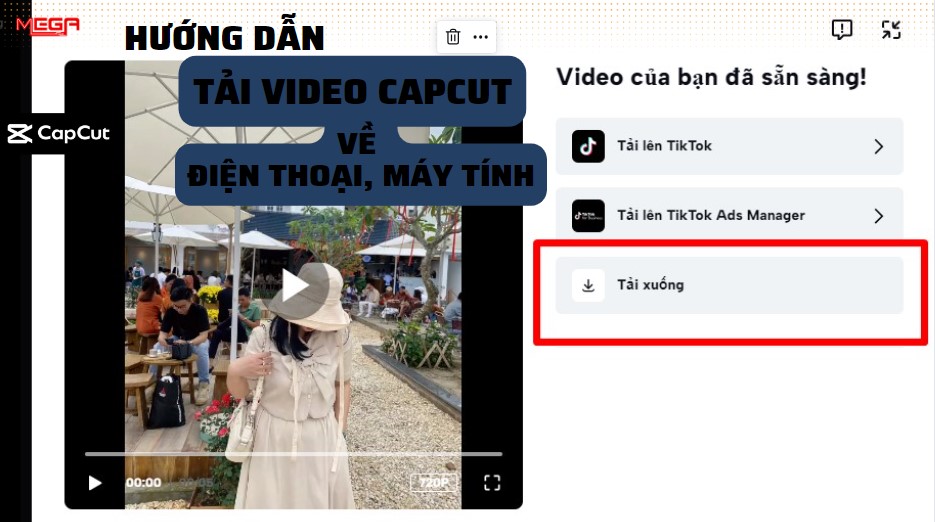
Hướng dẫn bạn cách thực hiện thao tác lưu video trên capcut về điện thoại và máy tính cực đơn giản
Capcut được xem là ứng dụng chỉnh sửa video ngắn, dạng dọc khá hot được sử dụng nhiều và lượt tải thuộc top 10 của nhà Apple store và Google Play Store với hơn 200 triệu lượt tải xuống. App có nhiều tính năng chỉnh sửa thông minh giống như các phần mềm chuyên nghiệp bao gồm: cắt clip, điều chỉnh độ phân giải, theme, hiệu ứng, sticker, đến chèn nhạc, lồng tiếng,...
Đặc biệt Capcut có thể xuất bản video có chất lượng 4K và HDR. Dung lượng tải app không quá lớn, bạn có thể dùng ứng dụng trên cả điện thoại và máy tính bàn, laptop. Với giao diện đơn giản và trực quan, từ đó Capcut có thể tiếp cận được với bất kỳ người dùng nào.

Bước 1: Sau khi đã chỉnh sửa xong video trên CapCut, để có thể tải video về bạn cần nhấn vào biểu tượng ghi chất lượng video để lựa chọn chất lượng tải video CapCut mong muốn như hình dưới đây.
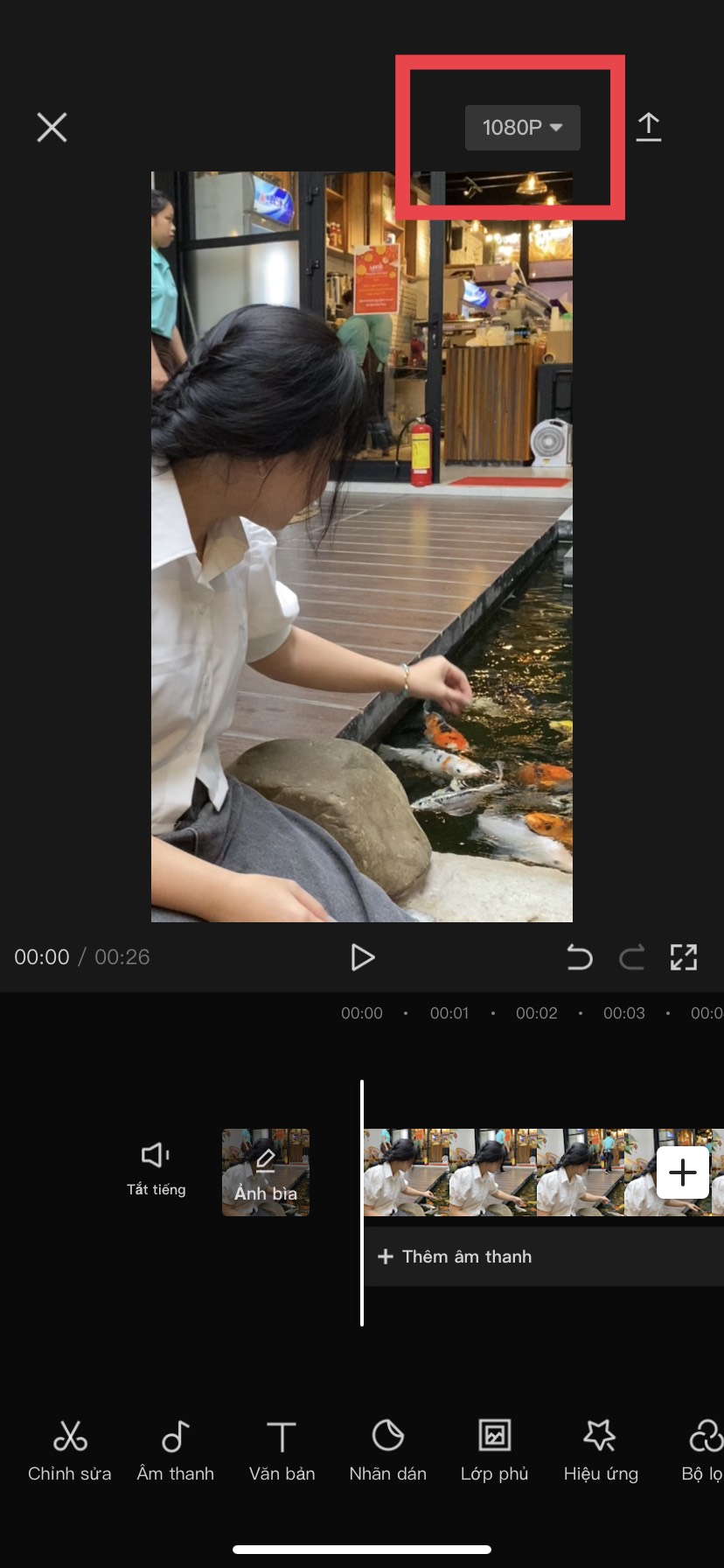
Bước 1
Bước 2: Trong bước này, bạn có thể lựa chọn chất lượng video theo mình muốn bằng cách chỉnh sửa các thông số theo mong muốn, chẳng hạn như độ phân giải, tỷ lệ khung hình, HDR thông minh, …
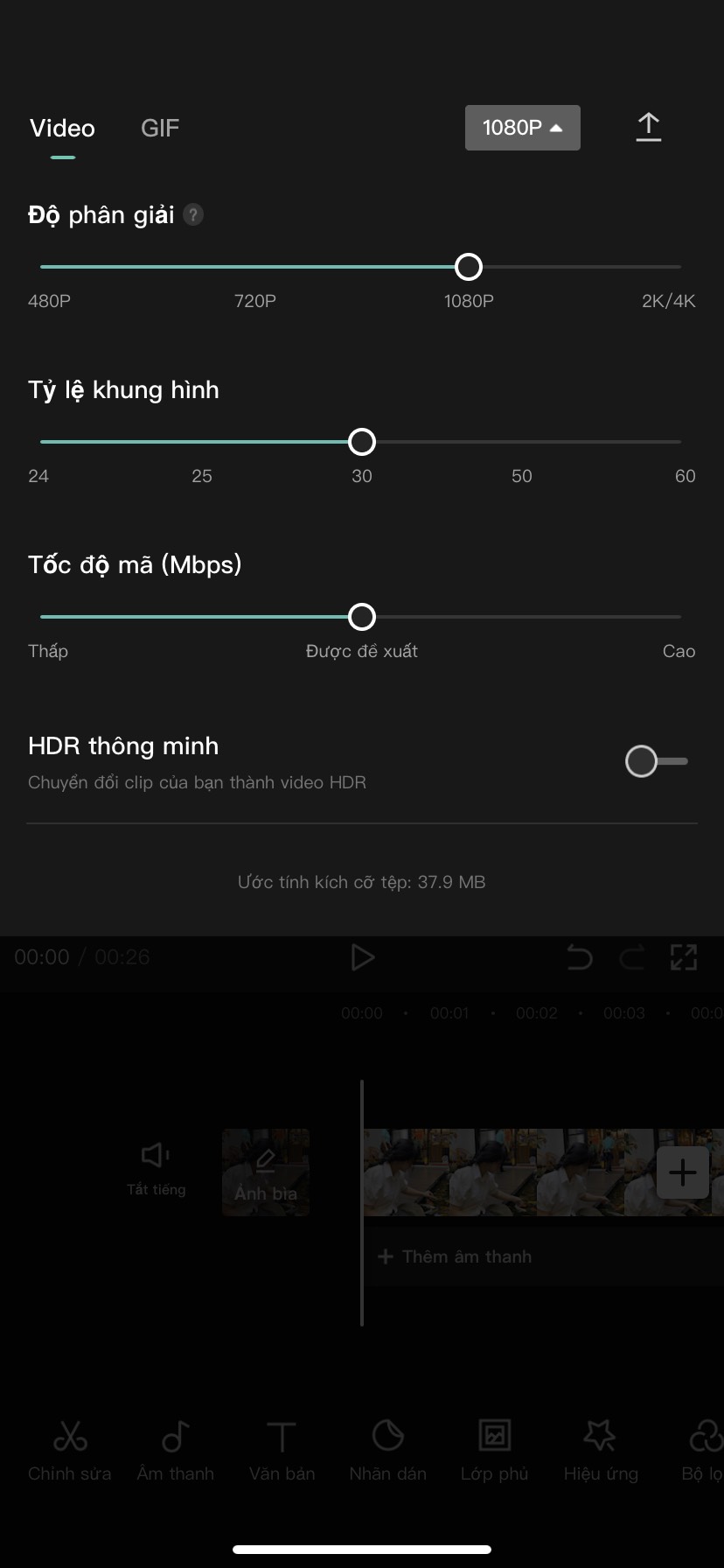
Bước 2
Sau khi đã hoàn thành các bước thông số ở trên theo mong muốn, bây giờ bạn chỉ cần đợi trong 1 khoảng thời gian để có thể tải video về máy. Lưu ý là trong quá trình lưu video, bạn cần giữ cho màn hình luôn mở - không khóa, không chuyển ứng dụng, …
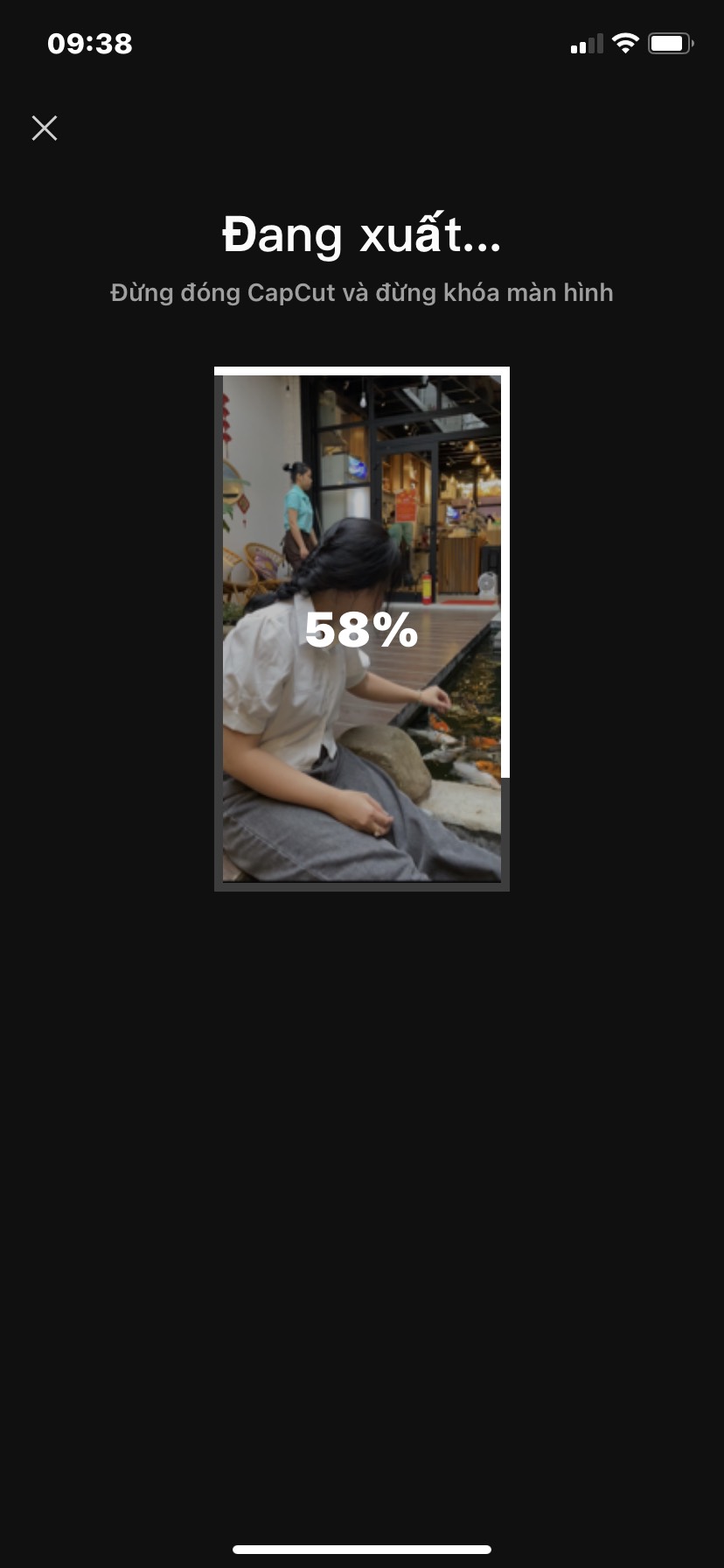
Xuất video capcut về điện thoại
Sau khi đã hoàn thành xong quá trình tải video, lúc này trên màn hình sẽ xuất hiện thông báo, bạn chỉ cần chọn mục Đã xong là hoàn thành.
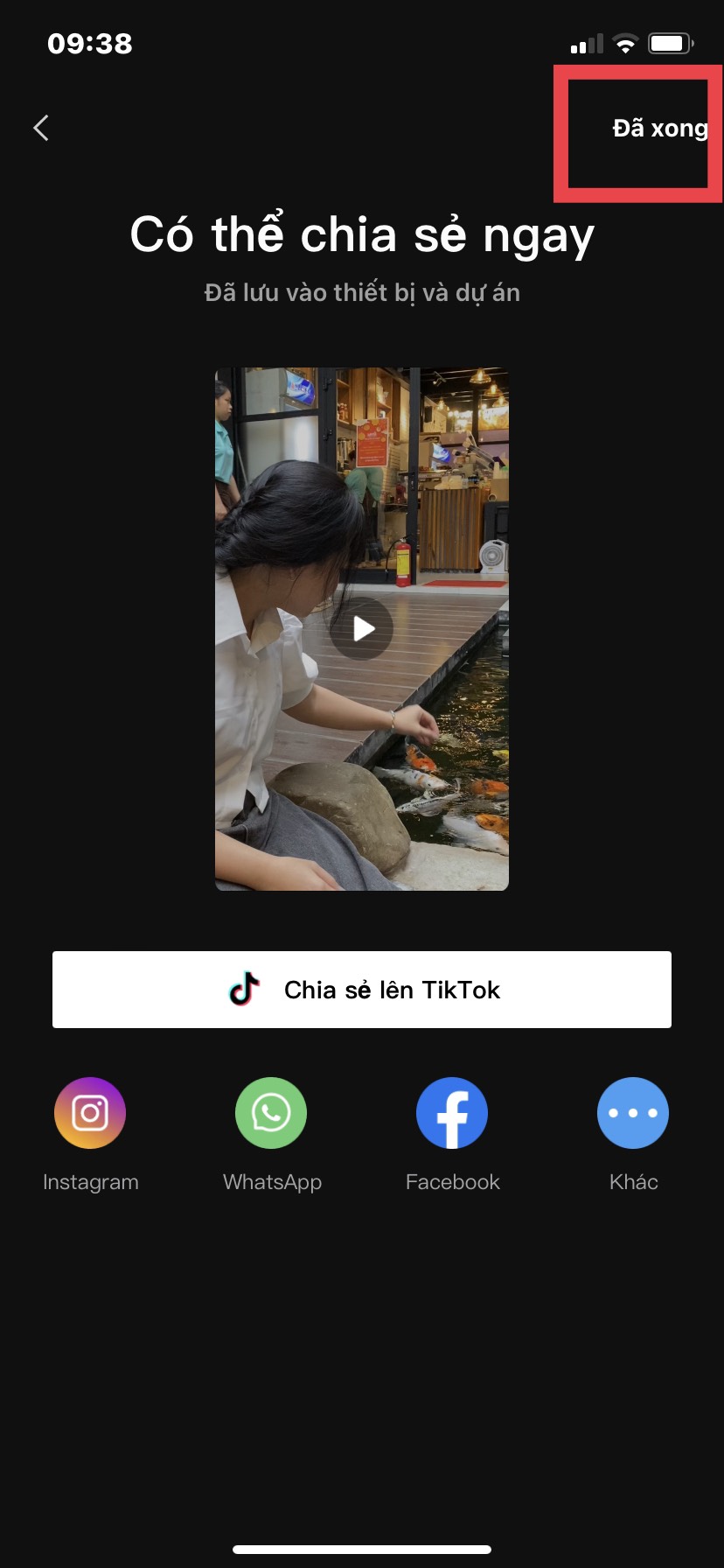
Hoàn thành xong quá trình tải video capcut về điện thoại di động
Bước 1: Để có thể tải video capcut về máy tính, bạn cần tải ứng dụng về máy. Link tải Tại Đây. Bạn sẽ thấy ô Get started for free ( Đăng ký miễn phí) và Download for Windows ( Tải về từ Google Play) ở giữa trang web. Bạn có thể dùng luôn ứng dụng bằng cách chọn Get started for free hoặc nhấn Download for Windows để tải file cài đặt ứng dụng CapCut về máy.

Bước 1
Bước 2: Sau khi tải xong ứng dụng CapCut về máy tính, bạn mở file vừa tải lên để bắt đầu cài đặt ứng dụng. Nhấn vào dấu tick để đồng ý với các điều khoản của ứng dụng > chọn Install now > nhấn vào nút Start now bắt đầu sử dụng ứng dụng.
Bước 3: Để bắt đầu chỉnh sửa video bằng CapCut trên máy tính thì bạn cần tạo một dự án mới bằng cách nhấn vào dấu + (Start creating) như hình.
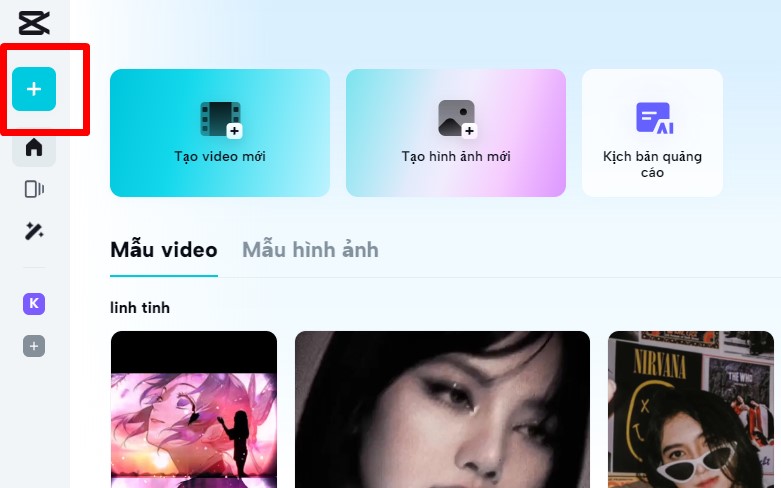
Bước 3
Bước 4: Trong dự án mới, bạn chọn những hình ảnh, video để bắt đầu edit. Nếu muốn thêm ảnh, video vào dự án của mình, bạn hãy ấn vào Tải lên (Import) rồi chọn hình ảnh, video muốn thêm, hoặc chọn vào Menu ở góc trên màn hình > File > Import để chọn video/ảnh.
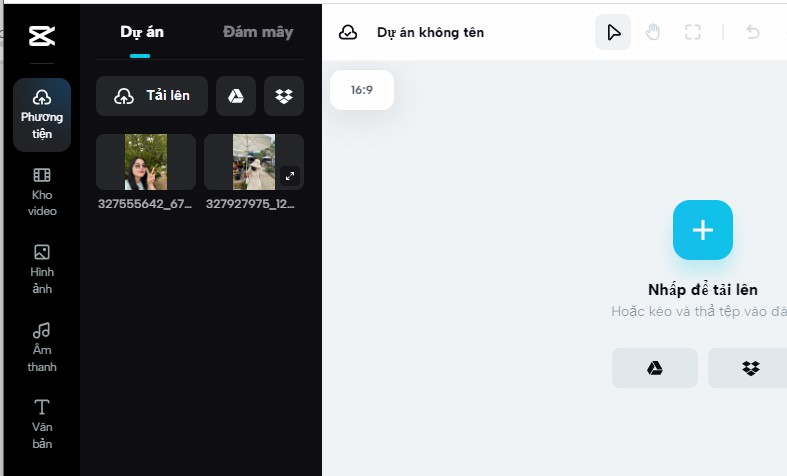
Bước 4
Bước 5: Tại giao diện chỉnh sửa video trên CapCut thì lần lượt các khung sẽ là các chức năng của ứng dụng bao gồm: Quản lý âm thanh, hình ảnh, thêm chữ, bộ lọc, hiệu ứng, danh mục hình ảnh, video đã thêm vào dự án, khung xem trước video đã edit, khung hiệu ứng video, hiệu ứng chuyển ảnh và chỉnh màu sắc. Cuối cùng là khung timeline để điều chỉnh lại thời gian của video phù hợp.
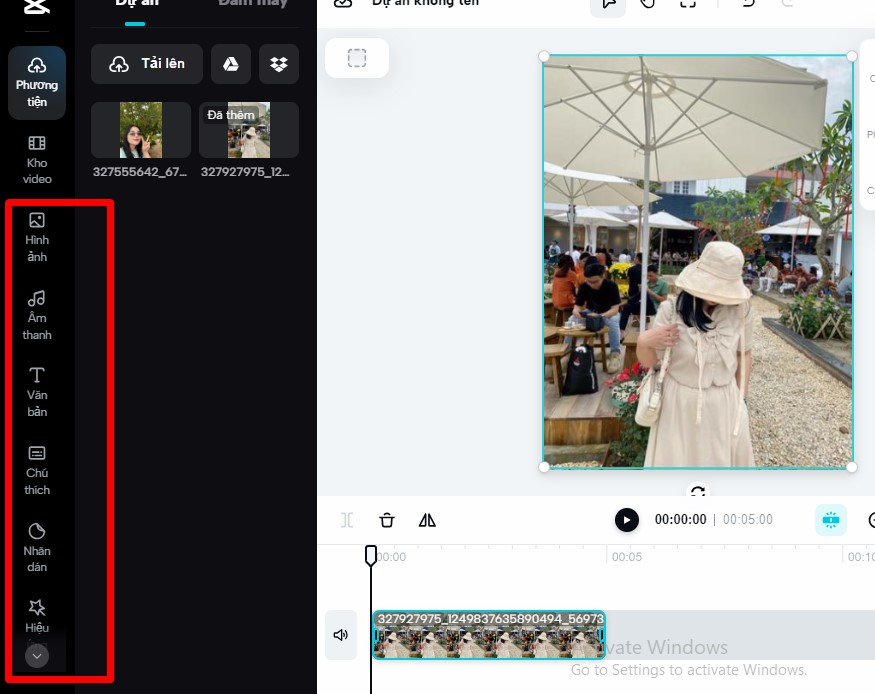
Bước 5
Bước 6: Sau khi bạn chỉnh sửa video hoàn tất, bạn thực hiện cách lưu video trên CapCut về máy tính theo các bước sau: Chọn Xuất> Điều chỉnh thông số kỹ thuật > Chọn Xuất.
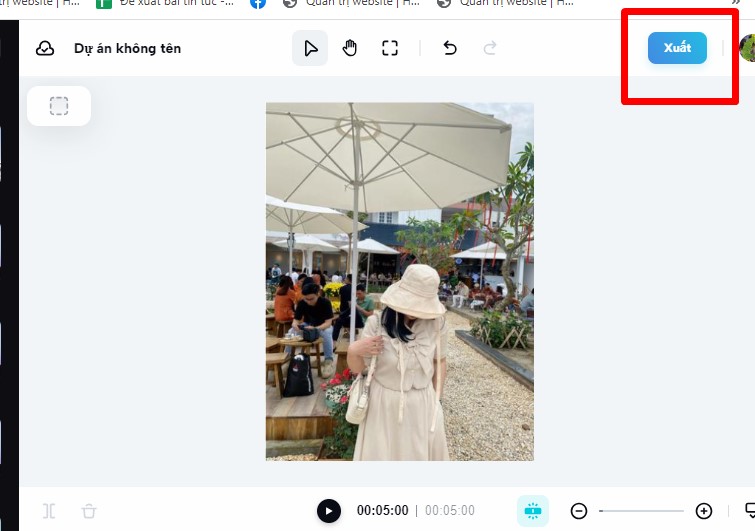
Bước 6
Bước 7: Đợi video xuất trong 1 khoảng thời gian > sau khi hoàn thành xuất xong bạn chọn Tải xuống.
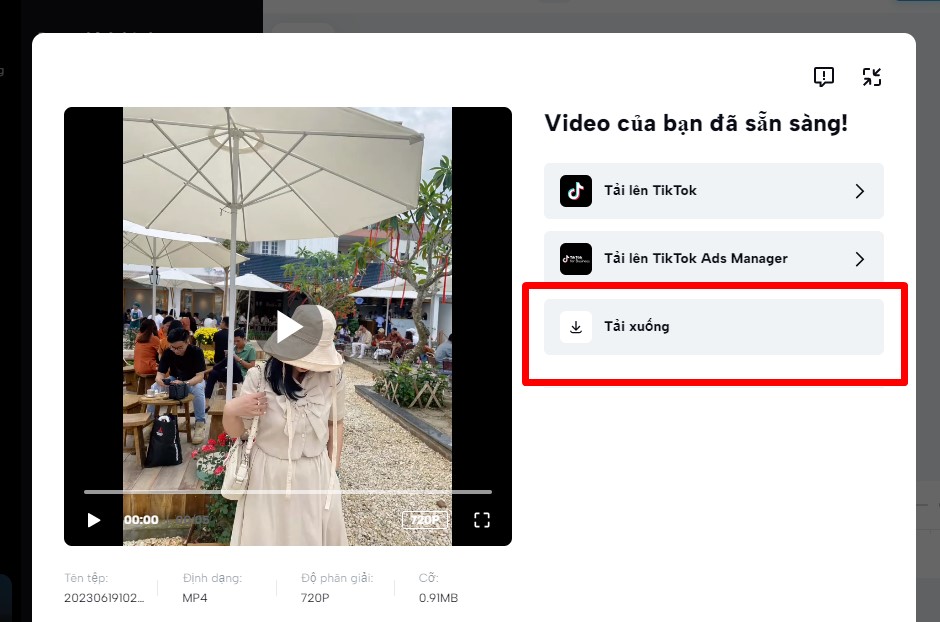
Bước 7
Như vậy video capcut của bạn đã được tải xuống thành công về máy tính.
Như vậy trong bài viết này Mega đã hướng dẫn bạn lưu video trên Capcut về điện thoại, máy tính chỉ với vài thao tác cơ bản. Hy vọng những nội dung trong bài viết này sẽ có ích đối với bạn trong quá trình sử dụng ứng dụng capcut, chúc bạn thành công.
Ngoài ra nếu bạn quan tâm thêm về các thông tin thủ thuật về Capcut, Facebook, Word, Excel, … thì có thể tham khảo thêm tại website mega.com.vn.
Xem thêm >>>
Hướng dẫn cách xóa logo Capcut đơn giản chỉ với vài thao tác
Hướng dẫn cách đăng mẫu lên Capcut đơn giản
Cách kiếm tiền từ Capcut đơn giản mà bạn cần biết
copyright © mega.com.vn